Xiaomi: Anzeigeeinstellungen für Kontakte anpassen
Verändere die Ansicht der Kontakte-App, indem du zb. das Namensformat änderst. So gehts auf dem Xiaomi-Smartphone.
Von Simon Gralki · Veröffentlicht am
Die Kontakte-App auf dem Xiaomi-Smartphone bietet nicht nur die Verwaltung der Kontakte, sondern auch verschiedene Einstellungen zur Anzeige. So kann man die Kontakte sortieren oder die Liste filtern, wie wir hier zeigen.
Abhängig von der Nutzung und den persönlichen Bedürfnissen kann der Nutzer auf den Xiaomi-Handy jederzeit den Anzeigetyp der Kontaktliste ändern und festlegen, ob sie nach dem Vornamen oder nach dem Nachnamen sortiert werden sollen. Unabhängig von der Sortierung kann auch das Anzeigeformat der Kontaktliste geändert werden, sodass sämtliche Kontaktnamen mit dem Nachnamen zuerst angezeigt werden. Darüber hinaus kann auch jederzeit das Design geändert werden, um alle Menüs und angezeigten Elemente im Dark Mode oder im hellen Thema einzublenden, wenn nicht die Konfiguration des systemweiten Dark Modes als Standard-Einstellung genutzt werden möchte.

Xiaomi: Kontakte nach Vornamen oder Nachnamen sortieren
Du möchtest auf dem Xiaomi-Handy die Kontakte sortieren? Wie man die Namen der Kontaktliste sortieren kann, zeigen wir hier.
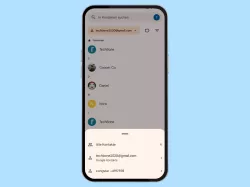
Du möchtest die Kontakte der SIM anzeigen lassen? Wie man auf dem Xiaomi-Handy die SIM-Kontakte einblenden kann, zeigen...
Namensformat
Standardmäßig werden die Kontake in der Kontaktliste auf dem Xiaomi-Smartphone zuerst mit dem Vornamen angzeigt. Möchte der Nutzer aus persönlichen Gründen eine Anzeige der Kontaktliste mit dem jeweiligen Nachnamen, kann dies jederzeit in den Kontakt-Einstellungen festgelegt werden.





- Öffne die Kontakte-App
- Tippe auf Google-Konto
- Tippe auf Kontakte-Einstellungen
- Tippe auf Namensformat
- Wähle zwischen Vorname zuerst und Nachname zuerst


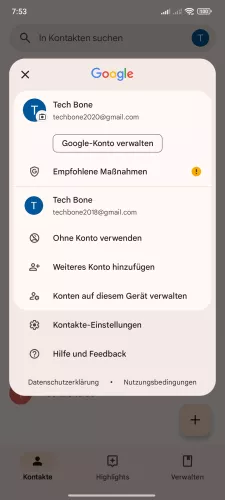
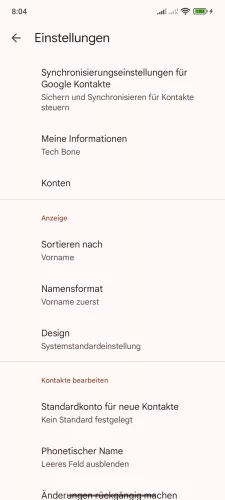

- Öffne die Kontakte-App
- Tippe auf Google-Konto
- Tippe auf Kontakte-Einstellungen
- Tippe auf Namensformat
- Wähle Vorname zuerst oder Nachname zuerst
Helles oder dunkles Design
Wie es bei den Google-Apps üblich ist, kann der Nutzer auch das Design der Kontakte-App auf dem Xiaomi-Handy ändern und wählen, ob sie im hellen Design oder im dunklen Design angezeigt werden soll, denn standardmäßig wird das Thema an den systemweiten Dark Mode angepasst.



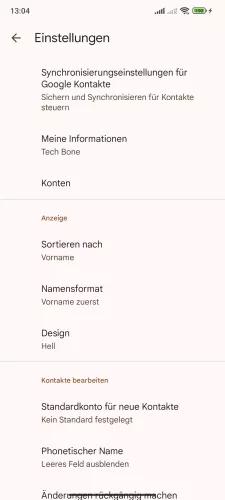

- Öffne die Kontakte-App
- Tippe auf Google-Konto
- Tippe auf Kontakte-Einstellungen
- Tippe auf Design
- Wähle Hell, Dunkel oder Systemstandardeinstellung


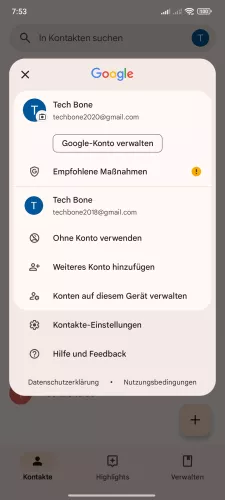
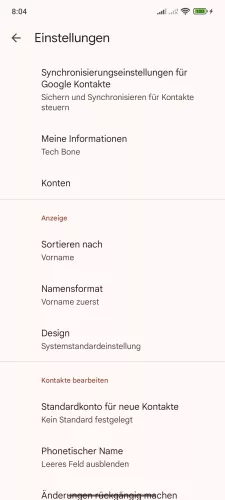
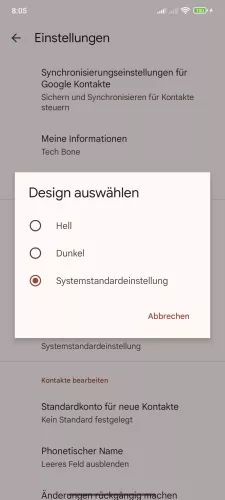
- Öffne die Kontakte-App
- Tippe auf Google-Konto
- Tippe auf Kontakte-Einstellungen
- Tippe auf Design
- Wähle Hell, Dunkel oder Systemstandardeinstellung
Kontaktliste nach Konten filtern
Wurden mehrere Konten mit dem Xiaomi-Smartphone verknüpft, kann es hilfreich sein, die Kontaktliste zu filtern, da sie ansonsten unübersichtlich dargestellt werden könnte.
Die Kontaktliste der Mi Kontakte-App kann jederzeit nach Konten gefiltert werden, wofür die folgenden Optionen zur Verfügung stehen:
- Mi Konto
- Google Konto
- WhatsApp-Kontakte
Das Filtern der Kontaktliste in der Google-Kontakte-App ist auf die Gruppen und den internen Speicher beschränkt, dient allerdings auch dazu, um nur die gewünschten Kontakte anzeigen zu lassen.



- Öffne die Kontakte-App
- Tippe auf Google-Konto
- Wähle das gewünschte Konto



- Öffne die Kontakte-App
- Tippe auf Google-Konto
- Wähle ein anderes Google-Konto
Kontaktliste nach Gruppen filtern
Neben den Konten kann man auch jederzeit eine Filterung der Kontakte nach Gruppen (Label) anwenden, um beispielsweise private von den beruflichen Kontakten auf dem Xiaomi-Handy trennen zu können.



- Öffne die Kontakte-App
- Tippe auf die Gruppenauswahl
- Wähle eine Gruppe
Einfache Ansicht
Standardmäßig werden die Kontakte auf dem Xiaomi-Smartphone mit dem dazugehörigen Profilbild beziehungweise Kontaktfoto angezeigt.
Auf Wunsch kann eine vereinfachte Darstellung aktiviert werden, wobei die Kontakte in einer einfachen Liste ohne Bilder angezeigt werden.
Hinweis: Die vereinfache Ansicht der Kontaktliste ist nur in der Mi Kontakte-App verfügbar.
Lerne mit unseren ausführlichen Xiaomi-Anleitungen dein Smartphone mit MIUI oder HyperOS Schritt für Schritt kennen.
Häufig gestellte Fragen (FAQ)
Warum werden nicht alle Kontakte angezeigt?
Werden nicht alle Kontakte in der Kontaktliste auf dem Xiaomi-Smartphone angezeigt, muss der Filter der Kontaktliste geändert werden.
Hierbei kann neben den einzelnen Konten auch die Anzeige aller Kontakte festgelegt werden.
Warum werden keine Fotos in der Kontaktliste angezeigt?
Werden die gespeicherten Kontakte nur mit dem Namen in der Liste auf dem Xiaomi-Smartphone angezeigt, ist die vereinfachte Darstellung der Kontaktliste aktiviert, die jederzeit wieder in den Einstellungen der Kontakte-App deaktiviert werden kann.
Wie kann man Kontakte sortieren?
Die gespeicherten Kontakte auf dem Xiaomi-Smartphone können jederzeit nach Vornamen oder Nachnamen sortiert werden, um die Darstellung an die Nutzerbedürfnisse anzupassen.








